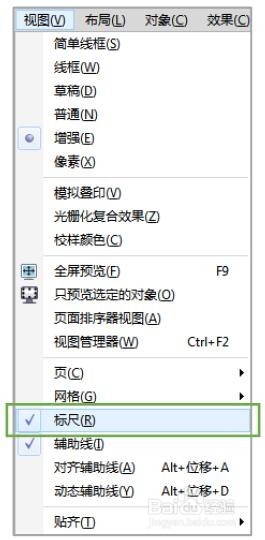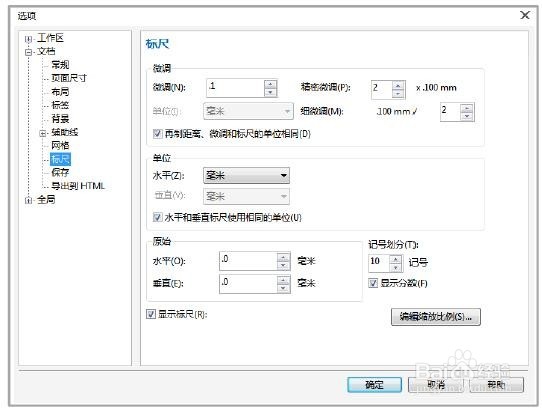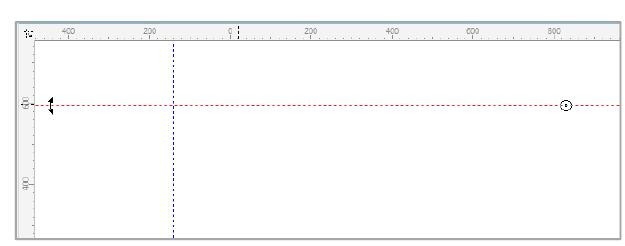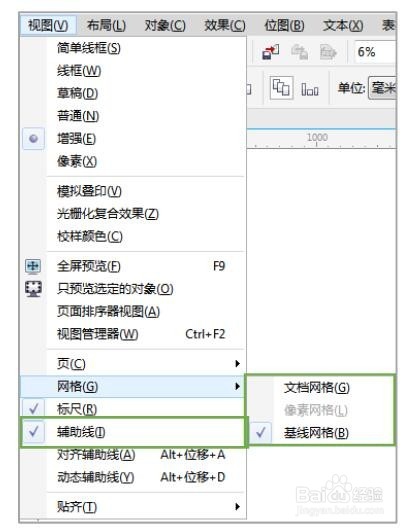CorelDRAW X7辅助工具的使用
1、显示和隐藏标尺:选择“视图”>“标尺”标尺命令旁边的复选标记表示显示了标尺。
2、移动标尺:调出标尺后,按住“Shift”键,同时将标尺拖至绘图窗口中的新位置。
3、自定义标尺设置:选择“工具”>“选项”或使用快捷键“Ctrl+J”打开“选项”对话框,在“文档”类别列表中单击“标尺”在“标尺”区域中,更改想要的参数,单击“确认”按钮。
4、显示和隐藏辅助线:选择“视图”>“辅助线”辅助线命令旁边的复选标记表示显示了辅助线。
5、添加辅助线:选择“窗口”>“泊坞窗”>“辅助线”打开“辅助线”泊坞窗,选择辅助线类型,输入位置参数,单击“添加”按钮。
6、通过拖动绘图窗口中的水平或垂直标尺来添加辅助线。连续单击俩次辅助线,可以旋转辅助线。
7、1.显示和隐藏网格:选择“视图”>“网格”>选择一种想要的网格,在选择的网格命令旁边的复选标记表示显示了该网格。
8、2.设醅呓择锗置网格显示:选择选择“工具”>“选项”或使用快捷键“Ctrl+J”打开“选项”对话框,“文档”类别列表中单击“网格”在“网格”区域中,更改想要的参数,单击“确认”按钮。
声明:本网站引用、摘录或转载内容仅供网站访问者交流或参考,不代表本站立场,如存在版权或非法内容,请联系站长删除,联系邮箱:site.kefu@qq.com。
阅读量:83
阅读量:96
阅读量:88
阅读量:85
阅读量:66